- 投稿日:2025/08/29
- 更新日:2025/10/03

1Passwordで「Zoom」の二要素認証ログインをスムーズにする手順です♪
セキュリティ上は、二要素認証をオンにした方が安心です。
ただ、毎回ワンタイムパスワードを入力するのは地味に面倒ですよね。
一度セットしてしまえば、次からはワンタイムパスワードも自動入力してくれます♪
Zoomアカウントにログイン
画面左の「My Account」→プロファイルをクリック
 「二要素認証」をオンにする
「二要素認証」をオンにする
セットアップをクリック
 Zoomのパスワードを入力
Zoomのパスワードを入力
QRコードが表示されます
 スマホアプリ起動
スマホアプリ起動
このQRをスマホの1Passwordアプリで読み取るので、
スマホの1Passwordアプリを起動
Zoomのページを編集します
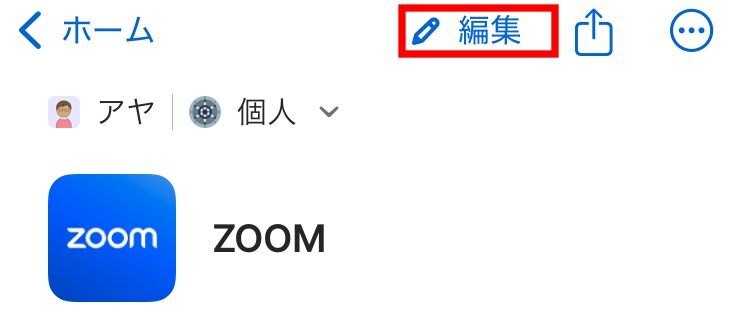
「+さらに追加」をタップ
 「ワンタイムパスワード」をタップ
「ワンタイムパスワード」をタップ
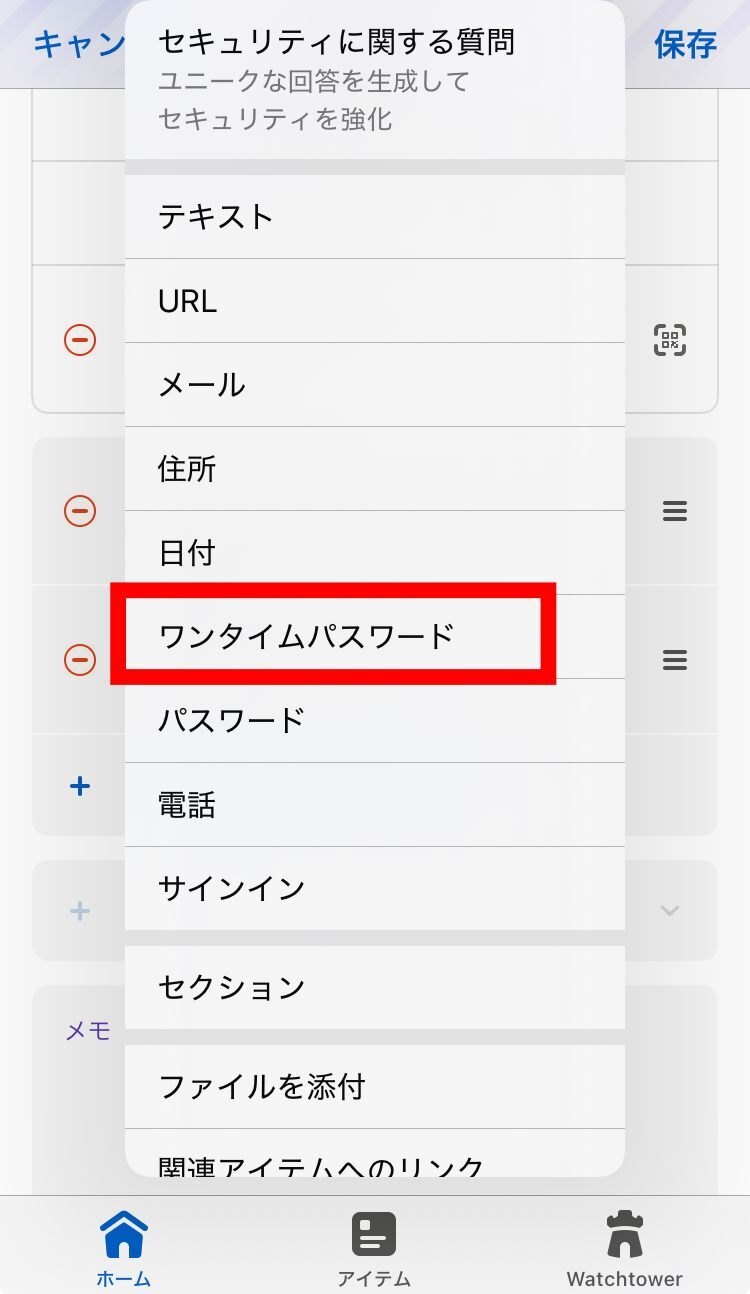 右のQRマークをタップするとカメラが起動
右のQRマークをタップするとカメラが起動
先程のQRコードをスキャン
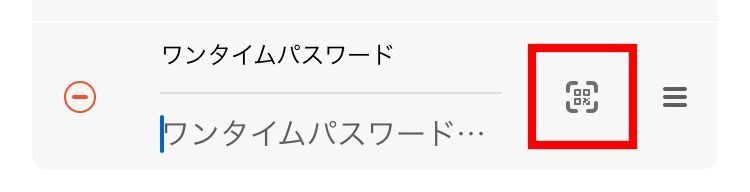 これで二要素認証のセットアップ完了
これで二要素認証のセットアップ完了
リカバリーコード保存
リカバリーコードが表示されるので、ダウンロードか印刷して保存

その他の1Password関連記事
いいね♡ やブックマーク、一言コメントいただけるとうれしいです♥
お読みいただきありがとうございました♪
【1Password】設定できたか分からなくなったら確認すること
1PasswordのエマージェンシーキットEmergency Kitと復元コードを安全に保存する方法
iCloudキーチェーンから1Passwordにパスワードを移行する方法
Googleパスワードマネージャーから1Passwordへ、一括でパスワード移行する方法
【1password】Googleパスワードマネージャーをオフにする手順
1Passwordで別のサイトが候補に?特定サイトだけを表示させる方法
【1Password】証券口座の取引パスワードを1クリックで入力する方法
【画像あり】Amazonセラーの2段階認証を1Passwordで自動ログインする設定手順
1Passwordで楽天ウォレットの「二要素認証」にログインする方法
1Passwordで「秘密の質問と回答」を安全に保存する方法







